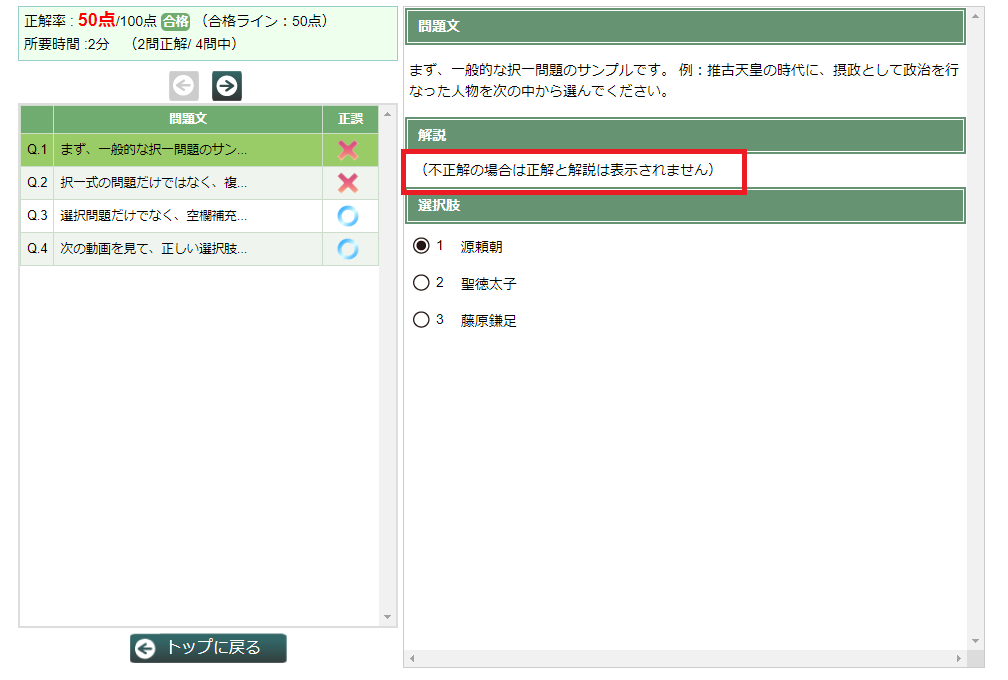間違えた問題の正解を表示させないようにする
はじめに
クラウド型eラーニングシステムeden LMSでは、確認テストを作成して受講者に割り当てることができます。また「合格点を設定して100点を取らなくては学習完了と見なさない」といった設定も可能です。(手順についてはテストに合格点や制限時間を設定するを参照ください)
ただ、合格点の設定をしても「いっさい解答せずに採点をして、正解を確認にした後にやり直す」といったやり方を防ぐことはできません。そのため、eden LMSではテストを採点時に「正解したもの以外の正解と解説を表示しない」という設定ができます。
このページでは、間違えた問題の正解を表示させないようにするための設定手順を説明します。
STEP1: edenのチャプター編集画面を開く
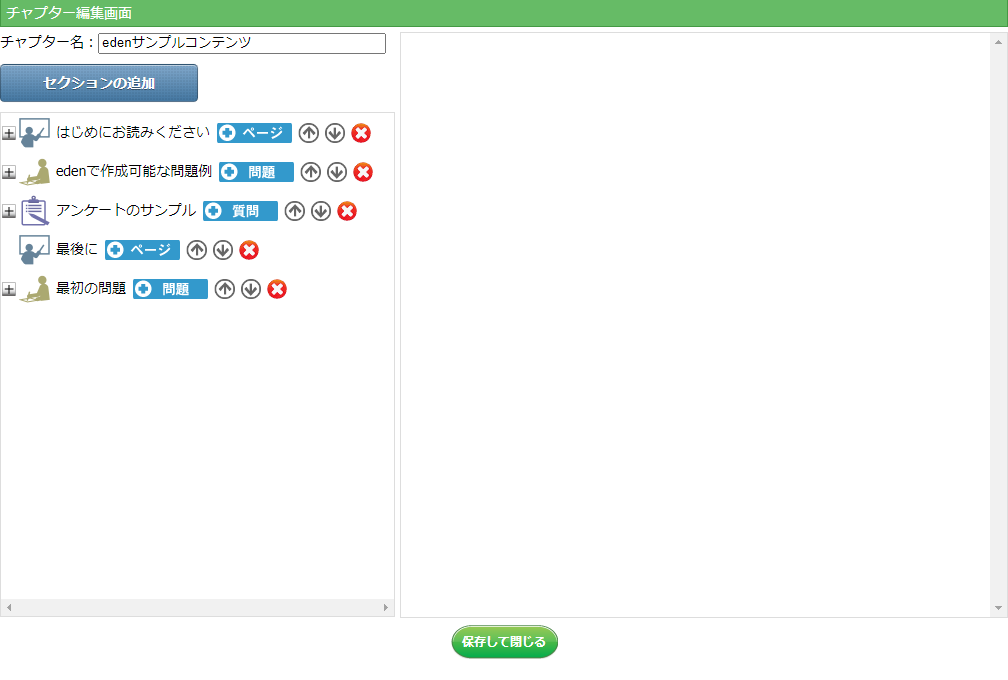 edenのチャプター編集画面を開きます。
edenのチャプター編集画面を開きます。
STEP2: 該当するセクションをクリック
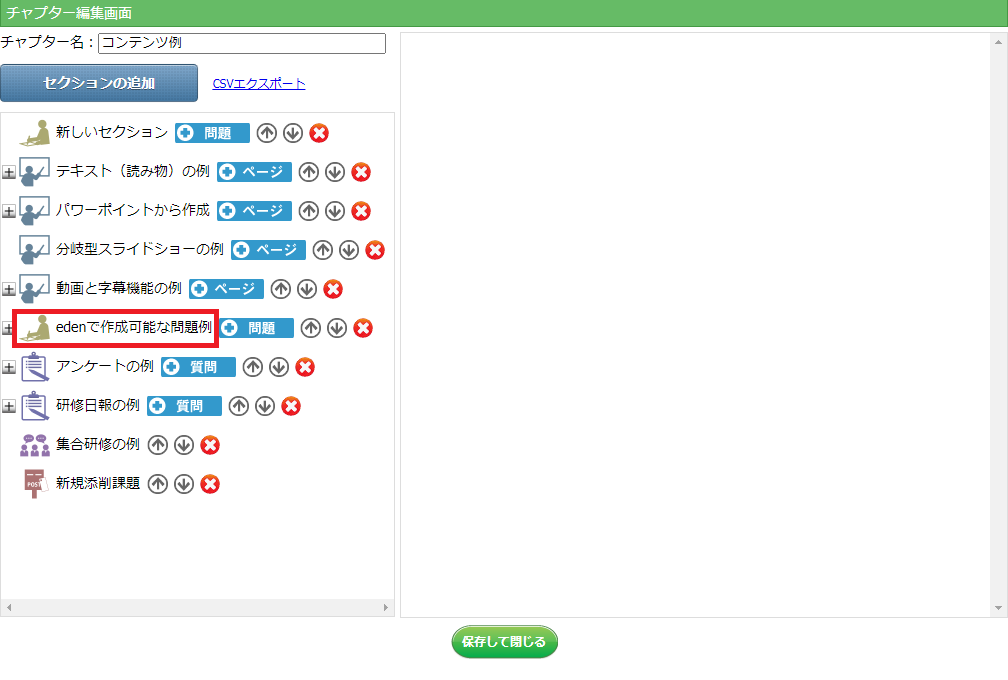 正解するまで答えを表示させたくないセクションをクリックします。
正解するまで答えを表示させたくないセクションをクリックします。
STEP3: 「詳細設定欄を開く」をクリック
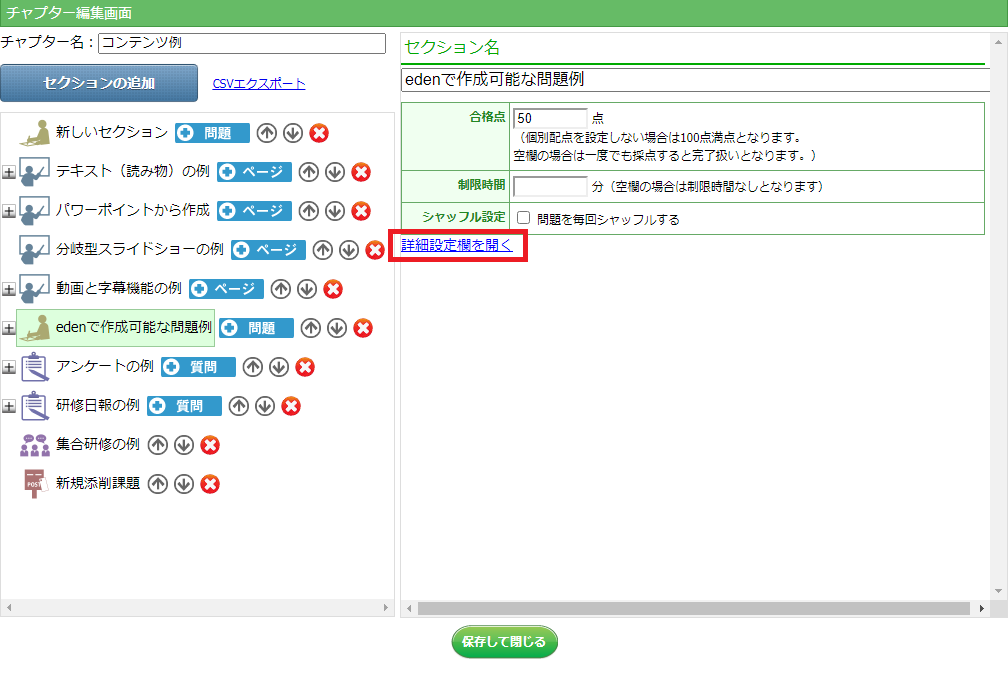 「詳細設定欄を開く」をクリックします。
「詳細設定欄を開く」をクリックします。
STEP4: 「採点後の解説表示」を設定する
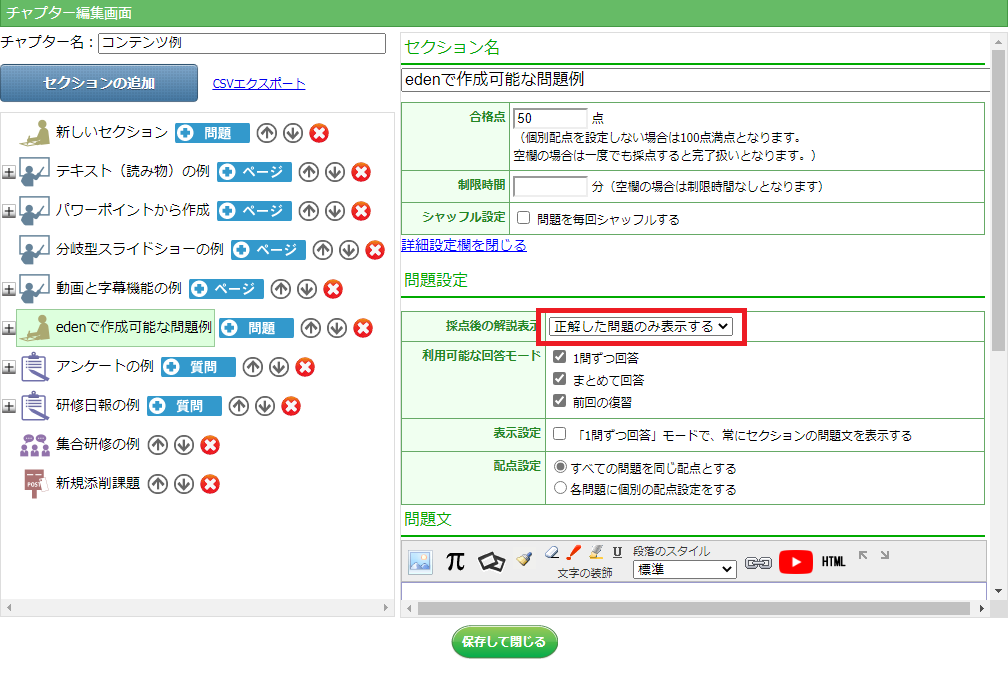 「採点後の解説表示」の「正解した問題のみ表示する」を選択します。
「採点後の解説表示」の「正解した問題のみ表示する」を選択します。
STEP5: 「保存して閉じる」ボタンをクリック
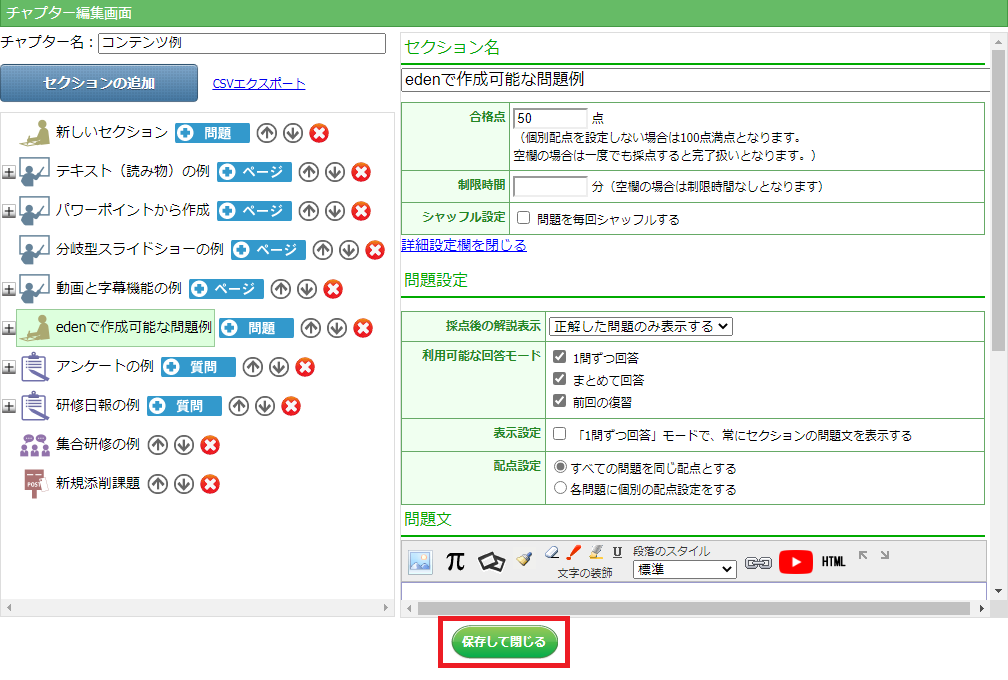 「保存して閉じる」ボタンをクリックします。
「保存して閉じる」ボタンをクリックします。
さいごに
以上の手順で、採点後の解説表示設定ができました。実際にテストを採点してみると、下記のように間違えた問題の正解と解説が表示されないことが確認できます。